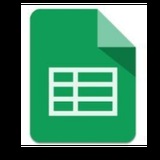Por hoje é isso. Espero que tenham gostado desta opção para organizar seus dados.
Voce pode combinar QUERY com IMPORTHTML, IMPORTRANGE também!
Confira mais conteudo acompanhando as próximas aulas aqui no canal.
Ajude a divulgar o canal.
Conhecimento compartilhado sempre é bom!
Voce pode combinar QUERY com IMPORTHTML, IMPORTRANGE também!
Confira mais conteudo acompanhando as próximas aulas aqui no canal.
Ajude a divulgar o canal.
Conhecimento compartilhado sempre é bom!
Para interagir com outros membros e sugerir novos conteúdos, acesse o Grupo público @GoogleSheetsBR
O arquivo de exemplo de QUERY está disponível na prateleira virtual para você fazer download: https://bit.ly/2Mpip7E
próxima aula: QUERY modo avançado, como executar funções matemáticas dentro de QUERY como calcular percentual, soma, máximo, mínimo entre outras opções avançadas que existem de agrupamento. E também como combinar IMPORTRANGE ou IMPORTHTML com QUERY. Acompanhe aqui, não perca.
Forwarded from Mister Bhon
Qual destas dicas você gostaria de aprender neste canal para as próximas aulas?
Anonymous Poll
31%
Planilhas básicas, com funções equivalentes ao Excel (procv, somase, se, cont.se, etc).
29%
Planilhas avançadas do google com funções que não existem no Excel (importrange, importhtml, query).
40%
Planilhas com programação em script equivalente as macros VBA do Excel, agendamento, modo avançado.
Olá pessoal!!!
Hoje vou divulgar a continuação da aula de QUERY, modo avançado.
Se voce já aprendeu a função básica QUERY com as opções WHERE, ORDER BY e LIMIT, agora prepare-se para ir além, fazendo operações matemáticas com os resultados da sua QUERY e ser um mestre na tabulação e análise dos dados pesquisados.
Hoje vou divulgar a continuação da aula de QUERY, modo avançado.
Se voce já aprendeu a função básica QUERY com as opções WHERE, ORDER BY e LIMIT, agora prepare-se para ir além, fazendo operações matemáticas com os resultados da sua QUERY e ser um mestre na tabulação e análise dos dados pesquisados.
Para facilitar, acesse o exemplo com os comandos na planilha: https://bit.ly/2Mpip7E
Antes de tudo, lembre-se de nomear a tabela de dados como 'paises' para melhor se referenciar aos dados quando for escrever a função.
Antes de tudo, lembre-se de nomear a tabela de dados como 'paises' para melhor se referenciar aos dados quando for escrever a função.
QUERY AVANÇADO
Calculos Matemáticos dentro de QUERY
1) Como calcular percentual, soma, máximo, mínimo entre outras opções avançadas que existem de agrupamento.
Percentual
Digite a seguinte função QUERY do Planilhas Google na célula G5 na aba "Calculos":
=QUERY(Calculos!paises,"SELECT B, C, (D / 7162119434) * 100",1)
A função seleciona os dados da coluna B (País) e coluna C (Continente), calculando o percentual da coluna D (População), mostrando o resultado abaixo.
Percentual
Digite a seguinte função QUERY do Planilhas Google na célula G5 na aba "Calculos":
=QUERY(Calculos!paises,"SELECT B, C, (D / 7162119434) * 100",1)
A função seleciona os dados da coluna B (País) e coluna C (Continente), calculando o percentual da coluna D (População), mostrando o resultado abaixo.
Rótulo
Para atribuir um rótulo da nova coluna resultante, adicione o comando LABEL como abaixo na celula L5:
=QUERY(Calculos!paises,"SELECT B, C, (D / 7162119434) * 100 LABEL (D / 7162119434) * 100 'Percentual' ",1)
Resultado:
Para atribuir um rótulo da nova coluna resultante, adicione o comando LABEL como abaixo na celula L5:
=QUERY(Calculos!paises,"SELECT B, C, (D / 7162119434) * 100 LABEL (D / 7162119434) * 100 'Percentual' ",1)
Resultado:
Máximo, Mínimo e Média
Digite a seguinte função QUERY do Planilhas Google na célula P5:
=QUERY(Calculos!paises,"SELECT max(D), min(D), avg(D)",1)
A função retorna de modo agregado os resultados da população máxima, mínima e a média como abaixo.
Digite a seguinte função QUERY do Planilhas Google na célula P5:
=QUERY(Calculos!paises,"SELECT max(D), min(D), avg(D)",1)
A função retorna de modo agregado os resultados da população máxima, mínima e a média como abaixo.
Clausula GROUP BY
Para agrupar os dados por Continente, siga o exemplo abaixo na cálula T5:
=QUERY(Calculos!paises,"SELECT C, count(B) GROUP BY C",1)
A função retorna a contagem da coluna B (Países) agrupando os dados pela coluna C (Continente).
Resultado: Países por Continente como abaixo.
Para agrupar os dados por Continente, siga o exemplo abaixo na cálula T5:
=QUERY(Calculos!paises,"SELECT C, count(B) GROUP BY C",1)
A função retorna a contagem da coluna B (Países) agrupando os dados pela coluna C (Continente).
Resultado: Países por Continente como abaixo.
Clausula GROUP BY Complexa
Mais um exemplo de uso da opção GROUP BY calculando os dados de Mínimo, Máximo e Média por Continente (coluna C), ordenando do maior para o menor (DESC) , pela média da população ORDER BY avg(D), e limitando a 3 linhas de reusltado (LIMIT 3). Digite na célula W5 o exemplo abaixo.
=QUERY(Calculos!paises,"SELECT C, count(B), min(D), max(D), avg(D) GROUP BY C ORDER BY avg(D) DESC LIMIT 3",1)
Veja o resultado desta consulta:
Mais um exemplo de uso da opção GROUP BY calculando os dados de Mínimo, Máximo e Média por Continente (coluna C), ordenando do maior para o menor (DESC) , pela média da população ORDER BY avg(D), e limitando a 3 linhas de reusltado (LIMIT 3). Digite na célula W5 o exemplo abaixo.
=QUERY(Calculos!paises,"SELECT C, count(B), min(D), max(D), avg(D) GROUP BY C ORDER BY avg(D) DESC LIMIT 3",1)
Veja o resultado desta consulta: